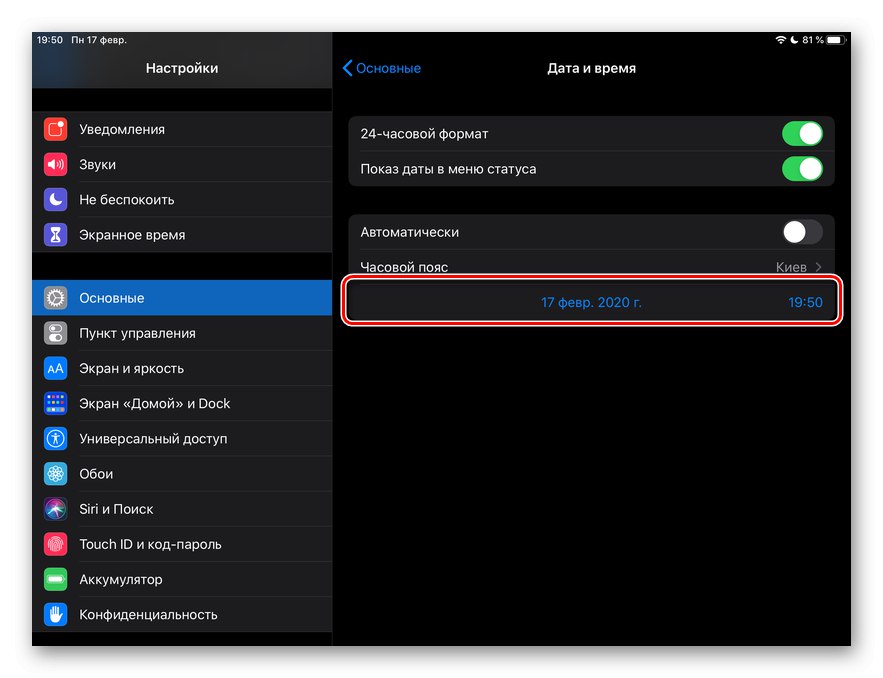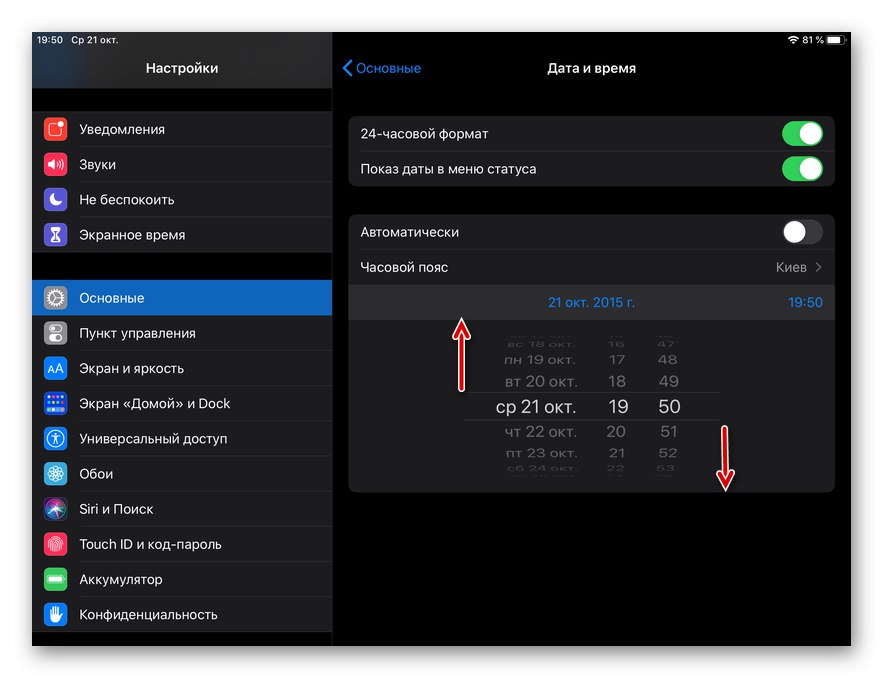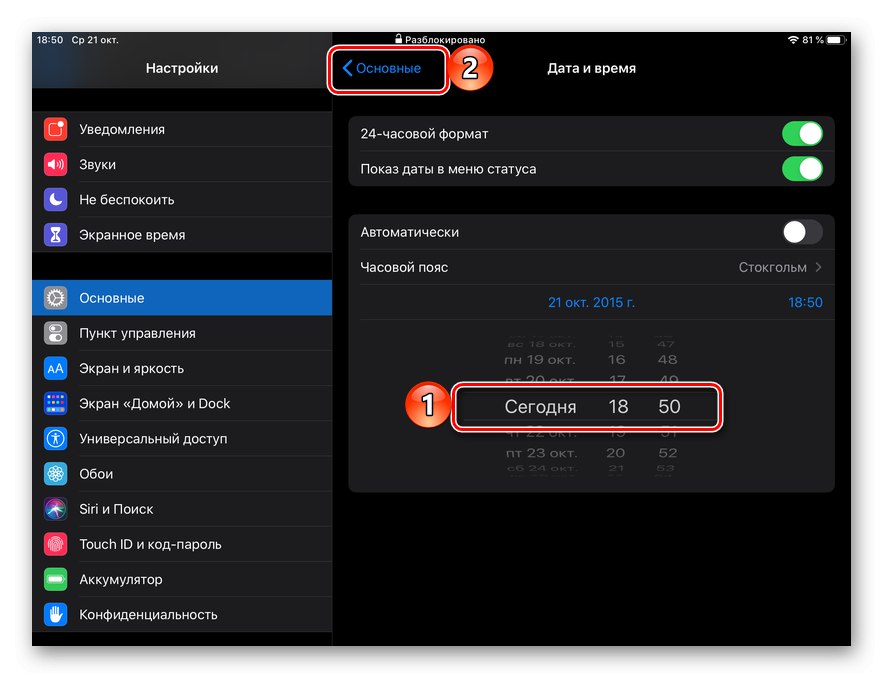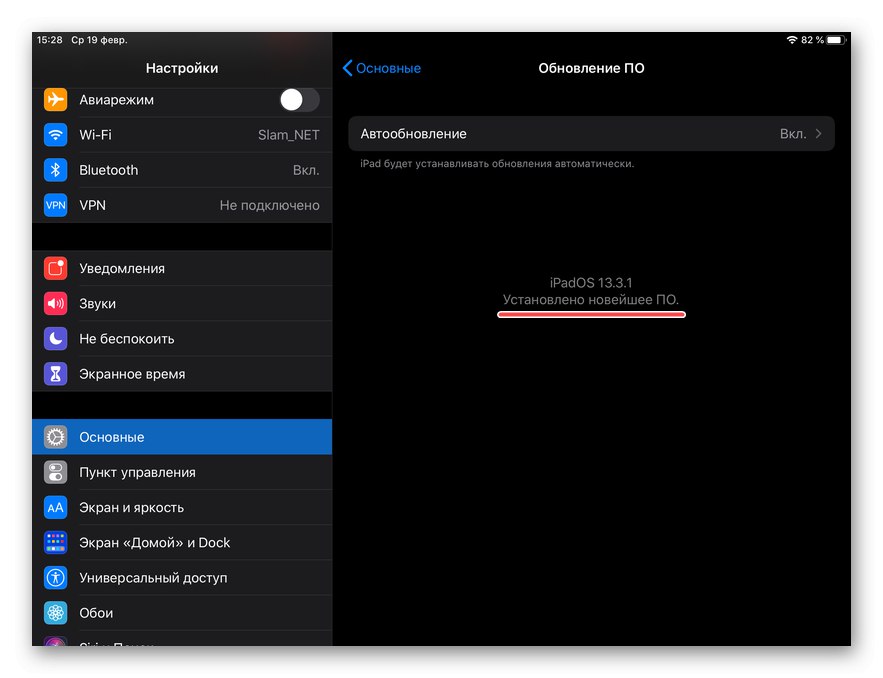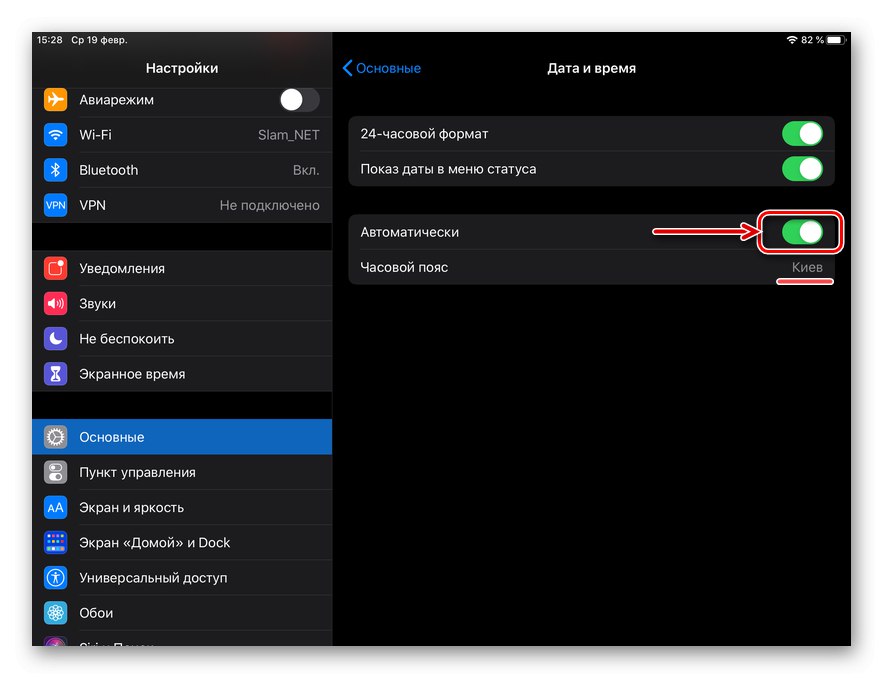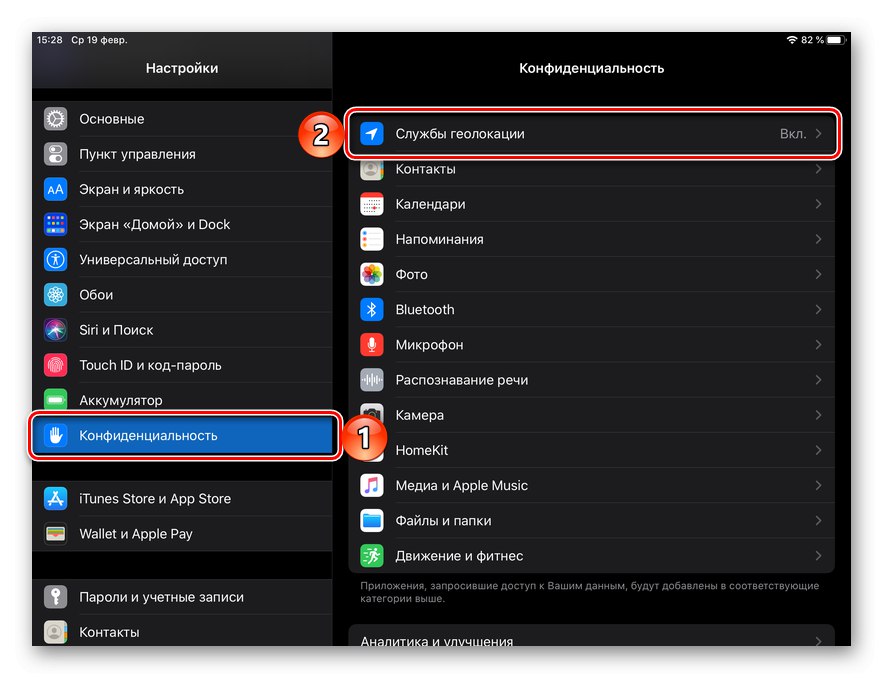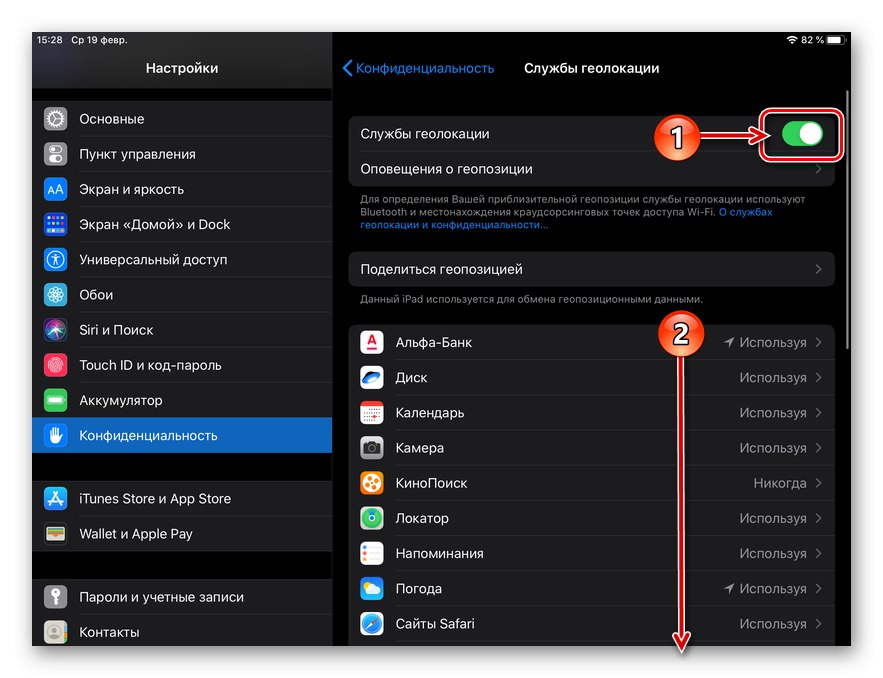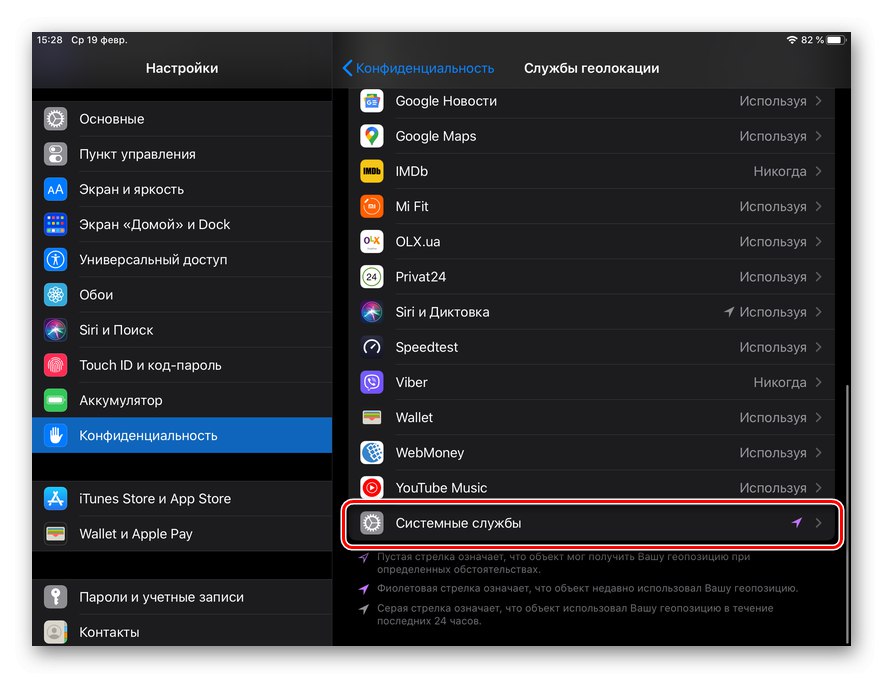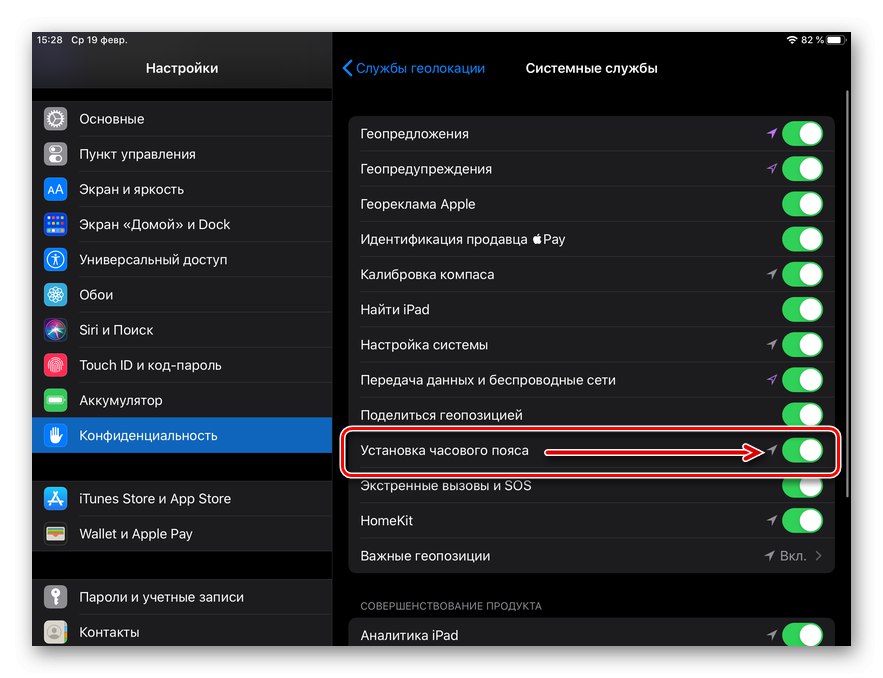Абсолютно всички съвременни мобилни устройства, независимо дали са смартфони или таблети, оборудвани с клетъчен модул или не, са в състояние автоматично да определят часовата зона, а с нея и правилните дата и час. iPad не е изключение, но понякога може да се наложи да зададете на него дата, различна от действителната, или, обратно, да възстановите правилните настройки, които по една или друга причина са били променени или просто не съответстват на реалността. След това ще разгледаме решението както на първия, така и на втория проблем.
Промяна на датата на iPad
Ако е необходимо датата да се промени на нещо различно от инсталираното по подразбиране в iOS / iPadOS (определя се автоматично), продължете съгласно алгоритъма по-долу. С негова помощ можете да промените времето.
Забележка: Използвайки следните указания, можете да промените датата и часа на „минало“ и „бъдеще“. Вярно е, не без ограничения - в диапазона от 2006 до 2033 година.
- Отворете стандартното приложение "Настройки".
- От лявата страна на прозореца отидете на раздела "Основен".
- Вдясно изберете подраздел "Дата и час".
- Изключете превключвателя, разположен срещу елемента „Автоматично“,
![Изключете автоматичното откриване на дата и час на iPad]()
след това докоснете реда, който се появява отдолу с текущата дата и час и ги променете.
![Лента за промяна на датата и часа в настройките на iPad]()
За да направите това, просто превъртете "макарата" със стойности нагоре (до "миналото") или надолу (до "бъдещето"), докато достигнете желания период.
![Избиране на желаната дата и час в настройките на iPad]()
Съвет: Ако трябва само да промените часа, можете или да го зададете ръчно, или просто да намерите и изберете желаната часова зона - за да направите това, първо кликнете върху реда със същото име и след това въведете съответната заявка в полето за търсене.
- За да запазите направените промени, не е необходимо потвърждение - след като изберете подходящата дата и час, просто се върнете в главния раздел с настройки или излезте на главния екран.
![Излезте от настройките след промяна на датата и часа на iPad]()
Можете да проверите ефективността на процедурата, извършена не само чрез информацията в менюто за състоянието (горния ред), но и например в стандартното приложение "Календар"което в гледката "Днес" ще се отвори на датата, която сте посочили.
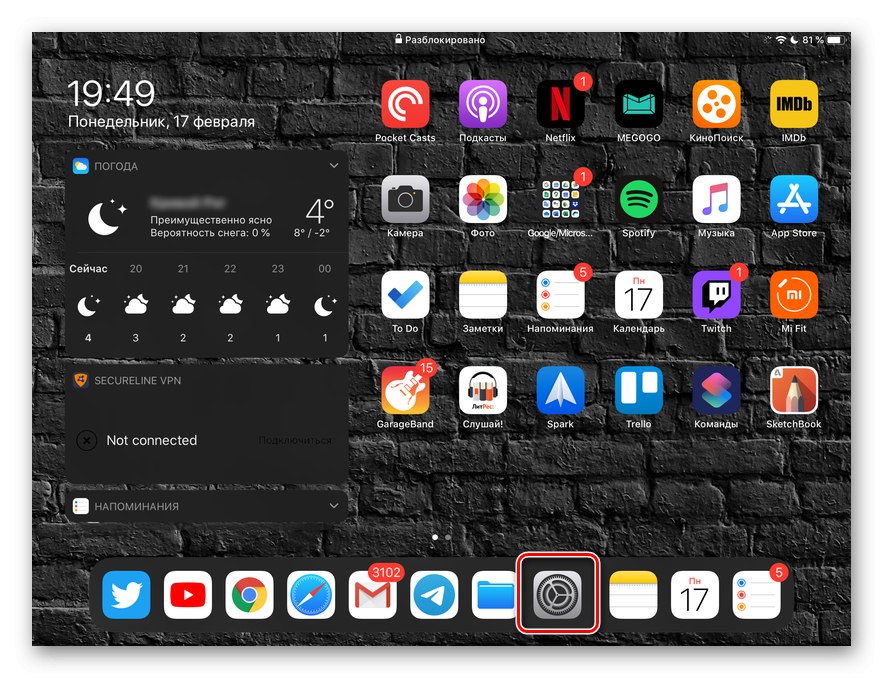
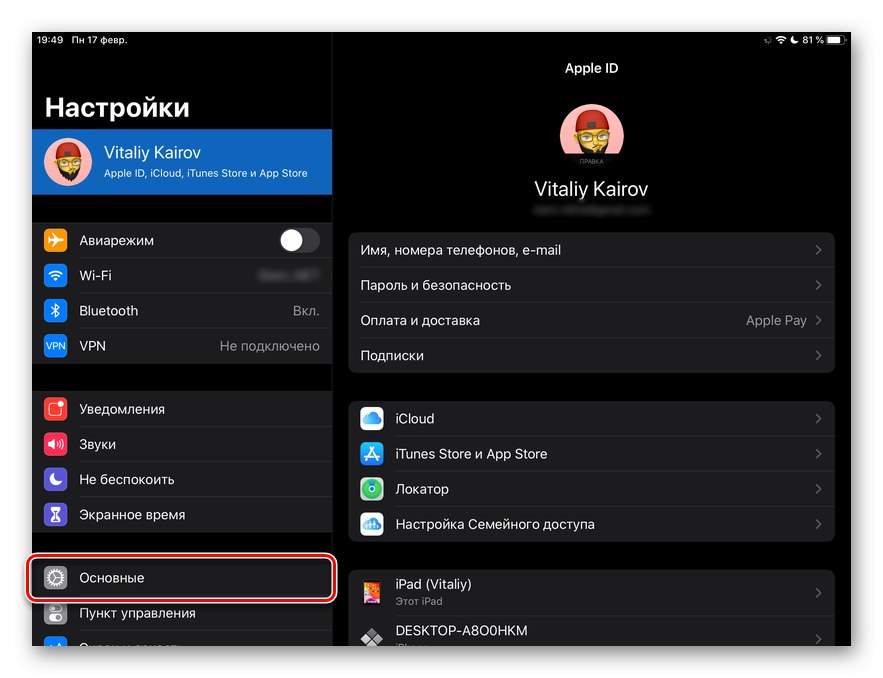
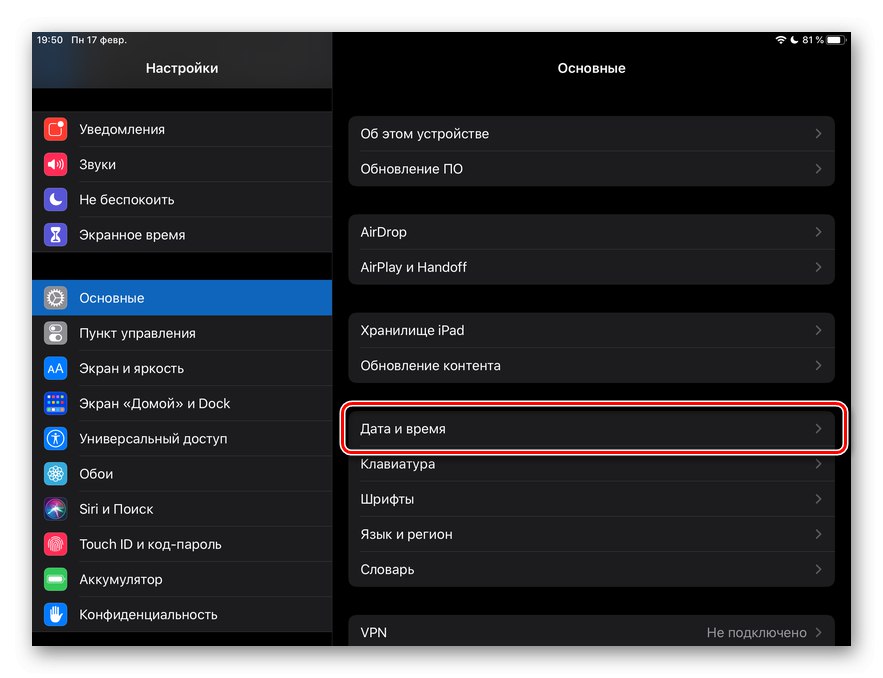
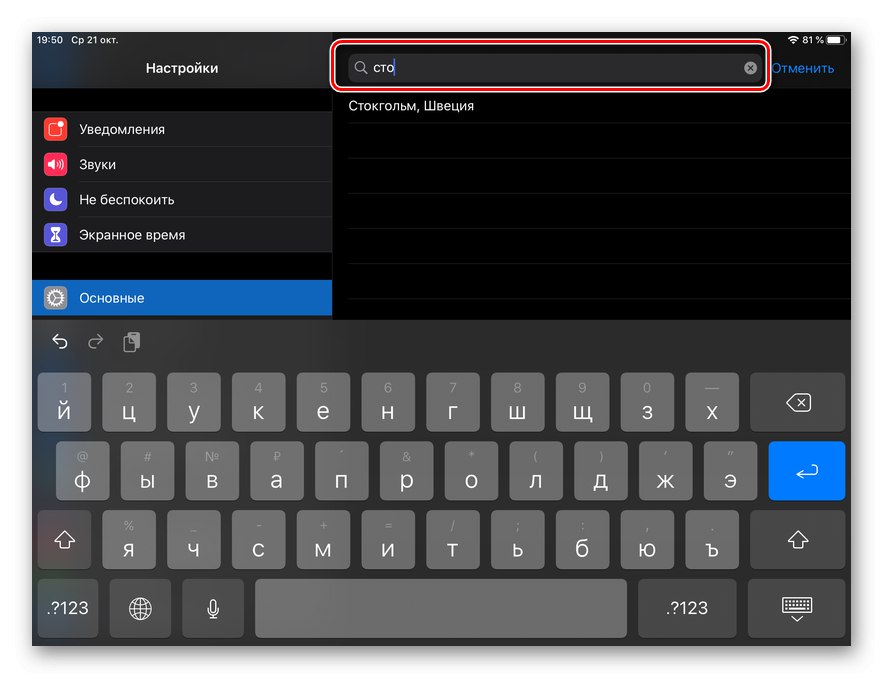
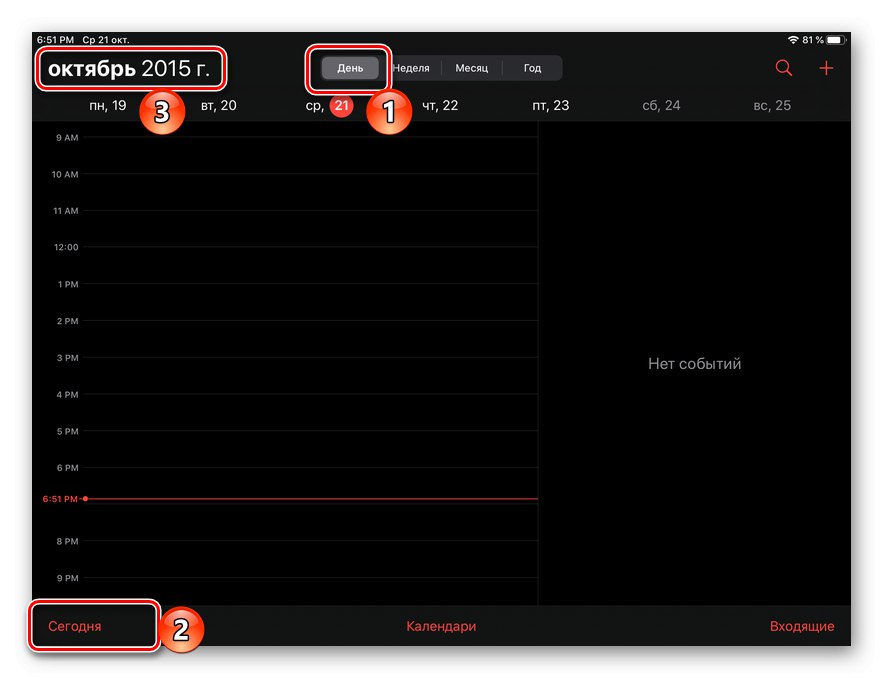
Лесно е да промените датата (и часа) на вашия iPad на каквото искате в рамките на диапазона, който системата поддържа. Трябва обаче да се има предвид, че в този случай много функции на iOS / iPadOS могат или да работят неправилно, или да спрат да работят изобщо.
Задаване на точна дата и решаване на проблеми
Както вече беше споменато във въведението, обикновено устройствата на Apple автоматично определят точната дата, час и часова зона, променят времето при преминаване от лято към зима и обратно, както и при смяна на зоната. Ако това не се случи или показаната информация просто не отговаря на реалността, ще трябва да извършите някои манипулации в настройките на операционната система - проверете ги два пъти или ги сменете сами.
Проверка на настройките
Важно! След като изпълните всяка от следните стъпки, проверете дали проблемът с дисплея за дата и / или час е разрешен.
- Уверете се, че вашият iPad работи с най-новата налична версия на iOS или iPadOS, както започна да е известна от версия 13. Ако не, изтеглете и инсталирайте.
![Проверка за актуализации на iPad]()
Повече информация: Как да актуализирам операционната система на iPad
- Следвайте стъпки # 1-3 от предишната част на статията, но в същото време завъртете превключвателя срещу елемента „Автоматично“ (ако е била деактивирана) и изчакайте системата да определи вашата часова зона и след това задайте съответните стойности за дата и час.
![Включете автоматичното разпознаване на часовата зона в настройките на iPad]()
Забележка: Ако е налична актуализация за данните за часовата зона, в този раздел на настройките ще се появи известие.
- Проверете дали устройството има право да използва текущото ви местоположение, за да определи правилно часовата зона и свързаната с нея информация. За това:
- IN "Настройки" iPad отидете на раздел "Поверителност" и отворете подраздела в него "Услуги за геолокация".
- Уверете се, че превключвателят е срещу елемента отгоре. "Услуги за геолокация" е активен и след това превъртете надолу до края на тази страница.
- Докоснете последния елемент от списъка - "Системни услуги".
- Включете превключвателя, разположен срещу позицията „Задаване на часовата зона“ако преди това е било деактивирано.
![Преглед на настройките за поверителност на iPad]()
![Прегледайте настройките за услуги за местоположение в настройките за поверителност на iPad]()
![Прегледайте опциите на системните услуги в настройките на iPad]()
![Включете настройките на часовата зона в Услуги за местоположение на iPad]()
- Върнете се в подраздела за настройки "Дата и час" (намира се в раздела "Основен") и проверете дали часовата зона се определя правилно.
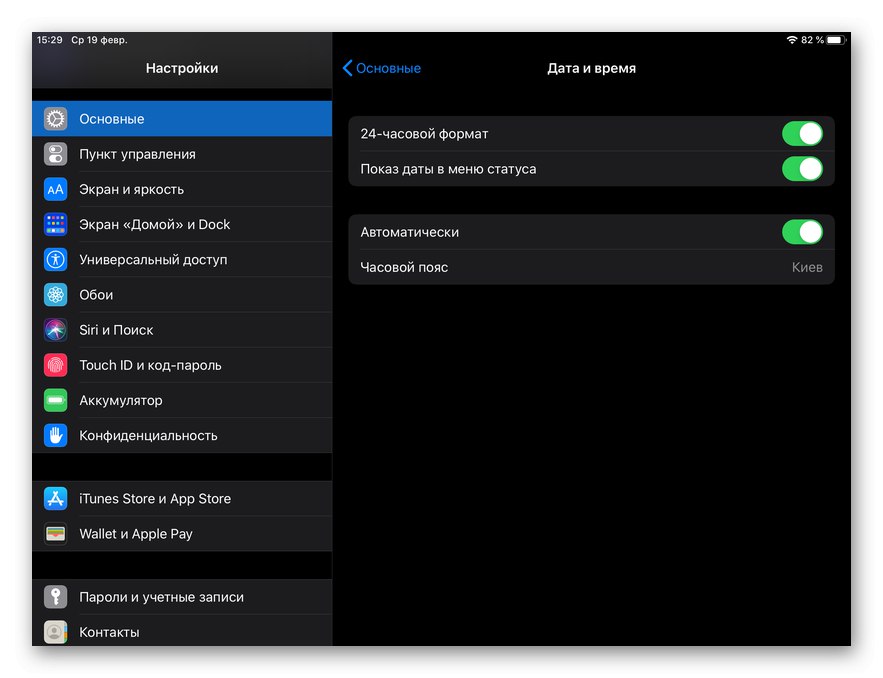
След като изпълните горните стъпки, проблемът трябва да бъде разрешен.
Ръчна настройка
Ако датата, часът или часовата зона все още се показват неправилно, променете ги ръчно, тоест следвайте препоръките от първата част на статията - „Промяна на датата на iPad“, само този път задайте правилната стойност.
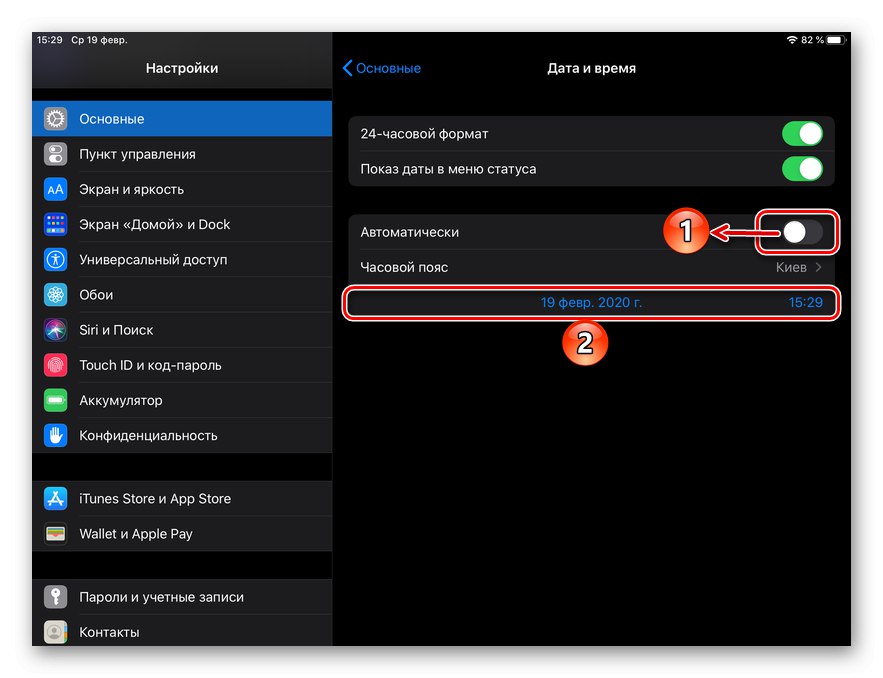
Можете да разберете точната информация на друго мобилно устройство, компютър или в Интернет, като въведете следната заявка в полето за търсене:
дата и час сега
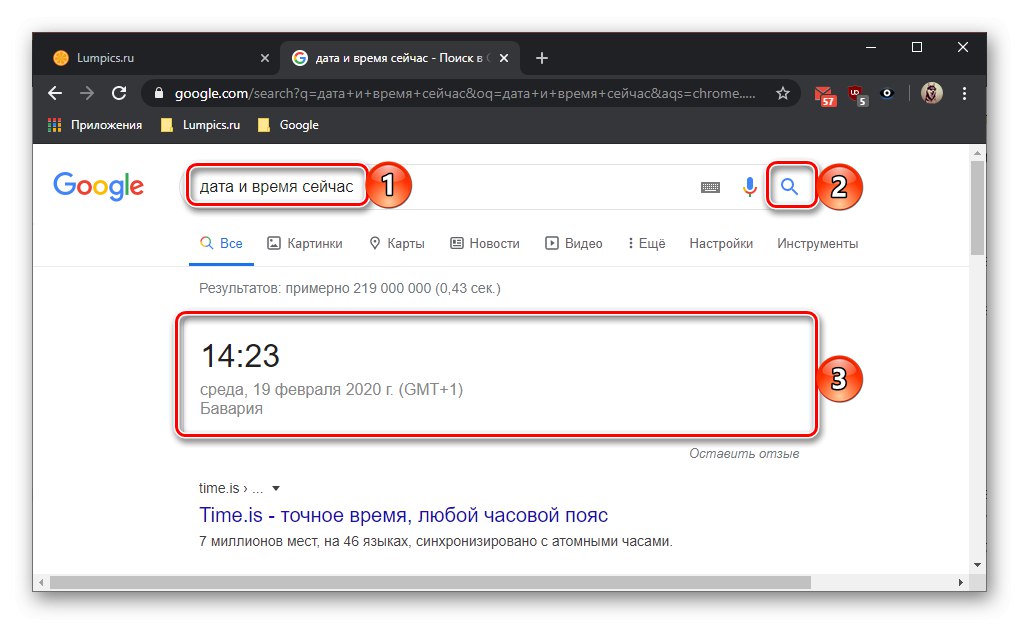
Възможно е проблемът с неправилното показване на датата да е временен и да бъде отстранен или при свързване към различна мрежа, или по-вероятно със следващата актуализация на операционната система.
Сега знаете как да промените датата на iPad и какво да правите, ако тя и / или часът и часовата зона, напротив, се показват неправилно.